|
大家想必都知道,在Word文档中,如果你没有特别的设置过,每一段的最后,都有一个回车换行符,看起来是否影响文档的整体美观。下面将分别Word2010、Word2007、Word2003来教大家如何隐藏回车换行符。 一、Word2010如何隐藏回车换行符 1、单击“文件”选项卡,点击左下方的“选项”; 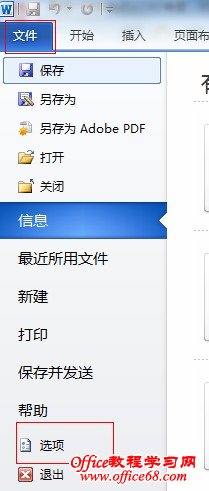 2、弹出“Word选项”后,选择“显示”,然后将“段落标记”前面的钩去掉即可。 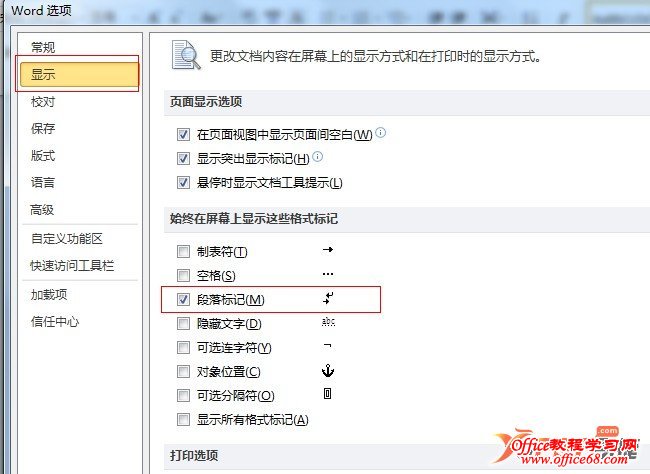 二、Word2007隐藏回车换行符的方法 1、单击“Office”按钮,选择“选择”; 2、和Word2010一样,在“显示”中将将“段落标记”前面的钩去掉即可。 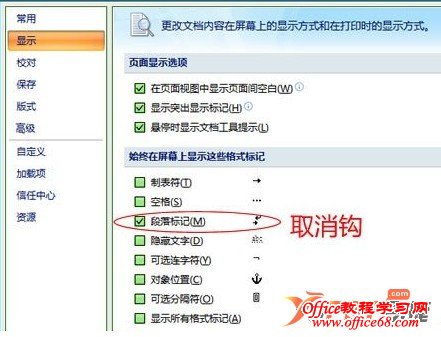 三、Word2003怎样隐藏回车换行符 Word2003隐藏回车换行符,可以通过两种方法实现: 方法一:将“视图”菜单下的“显示段落标记”前面的勾取消。 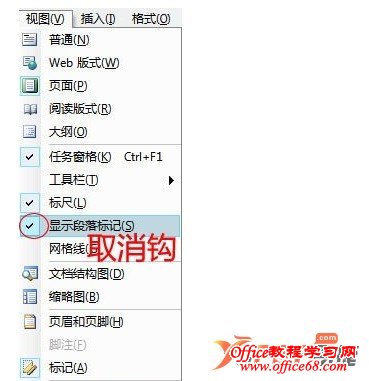 方法二:点击“工具”菜单中的“选项”,在“视图”窗口中将“段落标记”前面的钩去掉,确定。 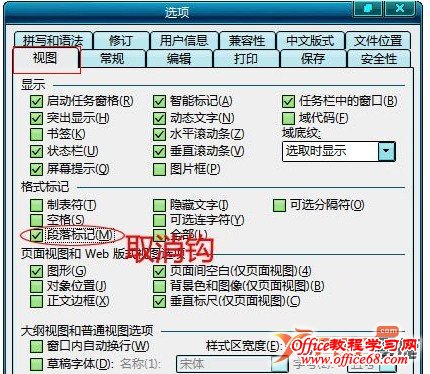 易捷PDF转换成Word知识小课堂:以上是在一篇Word文档中隐藏回车换行符的方法,对于一篇已经编辑过的文档,文档中的换行符也是可以取消的,您可以打开查找替换对话框,在查找内容处输入“^p”,替换为处什么都不用输入,然后选择全部替换,您文档中所有的换行符就都不见了。 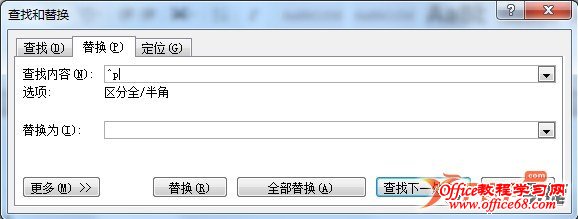 |